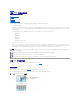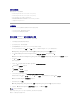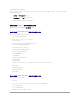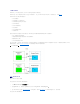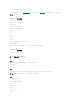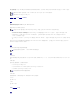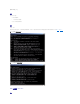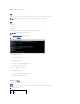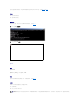Users Guide
支持的操作系统
管理站必须运行下列一个支持的操作系统:
l Red Hat Enterprise Linux AS、ES、WS(版本 3.0)32 位和 64 位
l Red Hat Enterprise Linux AS、ES、WS(版本 4.0)32 位和 64 位
l Microsoft Windows 2000 和 Microsoft Windows XP
l MicrosoftWindowsServer™2003Web、Standard 和 Enterprise Edition
l SUSE®Linux Enterprise Server
安装过程
以下安装过程介绍了在各个所支持操作系统中安装和卸载 BMC 管理公用程序的各步说明:
l 在运行所支持 Windows 操作系统的系统上安装/卸载
l 在运行所支持 Linux 操作系统的系统上安装/卸载
在运行所支持 Windows 操作系统的系统上安装
要在运行 Windows 操作系统的管理站上安装 BMC 管理公用程序,请执行以下步骤:
1. 以管理员权限登录到要安装系统管理软件组件的系统。
2. 退出所有打开的应用程序,并禁用病毒扫描软件。
3. 将 DellOpenManage™ Systems Management Consoles CD 插入系统的 CD 驱动器。
如果 CD 没有自动启动安装程序,请单击开始按钮,单击运行,然后键入
x
:\windows\setup.exe(其中 x 是 CD 驱动器的驱动器号)。
“Dell OpenManage Management Station Installation”(Dell OpenManage Management Station 安装)屏幕会出现。
4. 单击“Install, Modify, Repair or Remove Management Station”(安装、修改、修复或卸下 Management Station)。
“Welcome to Install Wizard for Dell OpenManage Management Station”(欢迎使用 Dell OpenManage Management Station 安装向导)屏幕会出现。
5. 单击“Next”(下一步)。
软件许可协议会出现。
6. 如果同意,选择“I accept the terms in the license agreement”(我接受许可协议中的条款) 。
“System Type”(系统类型)屏幕会出现。
7. 选择自定义设置 并单击下一步。
“Custom Setup”(自定义设置)屏幕会出现。
8. 从 BMC 控制台左边显示的下拉菜单中,选择此功能及所有子功能将会安装到本地硬盘驱动器上。
要接受默认目录路径,请单击“Next”(下一步)。 否则,请单击“Browse”(浏览),浏览到想要安装软件的目录,然后单击“Next”(下一步 ) 。
“Ready to Install the Program”(准备安装程序)屏幕会出现。
9. 确保所有信息均正确,并单击安装。
“Installing Dell OpenManage Management Station”(安装 Dell OpenManage Management Station)屏幕会出现并显示安装的状况。
10. 安装完成后,“Install Wizard Completed”(安装向导已完成)屏幕会显示。 单击“Finish”(完成)。
请参阅
《
Dell OpenManage
版本
5.0
用户指南》
以了解在管理站上安装 BMC 管理公用程序的详情。
默认情况下,安装程序会将文件复制到以下目录:
注:在安装后启用病毒扫描软件。